Az elveszített Windows 10 felhasználói fiók jelszavak helyreállítása vagy visszaállítása

Ha elfelejti a Windows jelszavát, a világ vége lehet. De ne aggódj, mert magával foglaljuk. Így állíthatja vissza.
A jelszó elfelejtése rémálom lehetbármely Windows felhasználó. Ez akkor fordulhat elő, ha első alkalommal állít elő új telepítést, és véletlenül létrehozott egy jelszót anélkül, hogy elgondolkodva gondolkodott volna arról, hogy mit hozott létre. Lehet, hogy jelszó is egy olyan fiók számára, amelyet gyakran nem használ. Ebben a cikkben néhány módszert tárgyalunk arról, hogy miként állíthatja vissza jelszavát, vagy visszaállíthatja azt a Windows 10 vagy korábbi Windows operációs rendszerekben.
Az elveszített Windows jelszó helyreállítása
Tippek
Először megpróbálnám kezdenibármi invazív a célzás. Amikor először hozott létre egy fiókot és egy jelszót, azt is felkérte, hogy hozzon létre egy tippet, amely felhasználhatja a memória mozgatására és az emlékezet megkönnyítésére. Ha ez nem működik, ugorjon a következő lépésre.

Jelentkezzen be egy másik rendszergazdai fiókba a rendszeren, és állítsa vissza a fiókot
Ha egynél több fiókja van a rendszeren(amit remélhetőleg meg is teszel) jelentkezzen be a másik fiókba, és állítsa vissza az elfelejtett felhasználói fiók jelszavát. Ne felejtse el, hogy ehhez tudnia kell a jelszót, vagy ismernie kell valakit, aki rendszergazdai jogosultságokkal rendelkezik a rendszerben.
- nyomja meg Windows billentyű + R
- Típus: vezérli a felhasználói jelszavakat2
- Nyomja meg az Enter billentyűt a billentyűzeten
- Válassza ki a fiókot, majd kattintson a Jelszó visszaállítása elemre
- Írja be az új jelszót és erősítse meg, majd kattintson az OK gombra
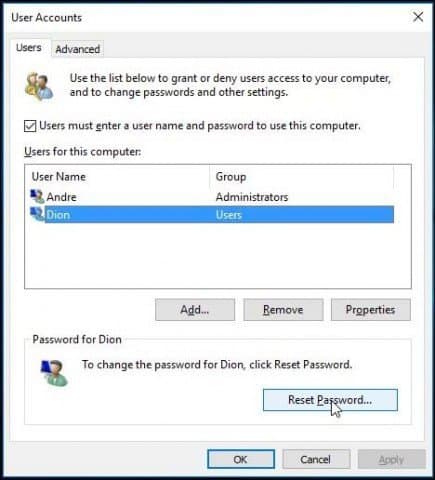
Állítsa vissza a Microsoft-fiókot
Ideális a jelszó visszaállítása, de mi lenne, ha tenincs másik fiókja rendszergazdai jogosultságokkal beállítva a számítógépen? Ha Microsoft-fiókot használt, próbálja ki ezt a trükköt. Hozzá kell férnie a Microsoft-fiókbeállításokhoz. Tehát az első dolog, amit meg kell tennie, a következő: https://account.live.com/password/reset.
Ezután válassza a lehetőséget elfelejtettem a jelszavamat majd kattintson a Tovább gombra.
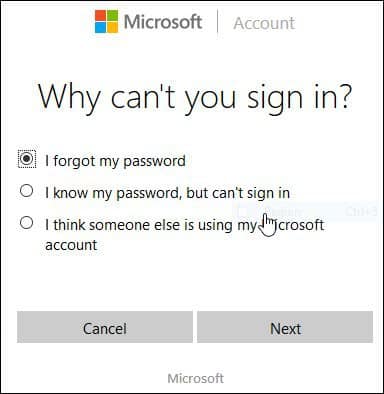
Írja be az e-mail címét, majd adja meg a megjelenő captcha-kódot.
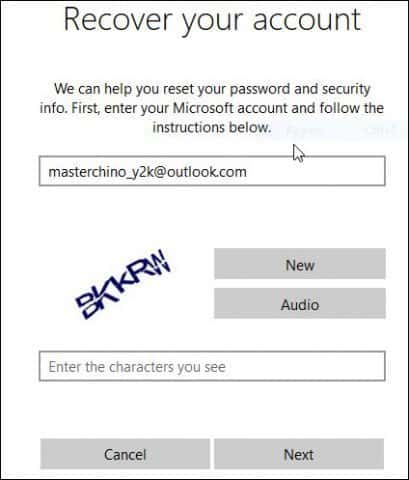
Válassza ki a kód kézbesítésének preferált módját, majd kattintson a Kód küldése gombra.
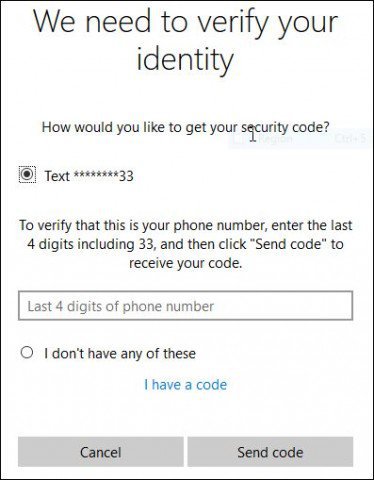
Miután megérkezett a kód, írja be és kattintson a Tovább gombra a fiók helyreállításához.
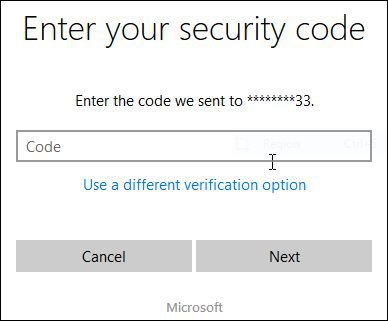
Mi lenne, ha a fenti lehetőségek közül egyik sem érhető el Önnek?
Nos, a következő legjobb lehetőség az egyéni Windows telepítés végrehajtása, új fiók létrehozása és egy jelszó megadása tud emlékezik. Folytassa a személyes fájlok helyreállításával a Windows.old mappából, és telepítse újra az alkalmazásokat és az illesztőprogramokat. Ez fárasztó munka, de ez a következő legjobb lehetőség. Így teheti meg ezt:
- Indítás a Windows telepítő adathordozójáról
- Válassza ki a nyelvet, az időt és a billentyűzetet, majd kattintson a Tovább gombra
- Kattintson a Telepítés most elemre
- Várjon, amíg a Telepítés elindul
- Fogadja el a licenc feltételeket, majd kattintson a Tovább gombra
- Kattintson az Egyéni elemre
- Válassza ki az Elsődleges partíciót, majd kattintson a Tovább gombra
A következő figyelmeztetést kapja: Lehet, hogy a kiválasztott partíció fájlokat tartalmazegy korábbi Windows telepítésből. Ha igen, akkor ezek a fájlok és mappák a Windows.old nevű mappába kerülnek. Az információkhoz a Windows.old webhelyen férhet hozzá, de nem tudja használni a Windows korábbi verzióját. Kattintson az OK gombra, és várjon, amíg a Windows telepíti.
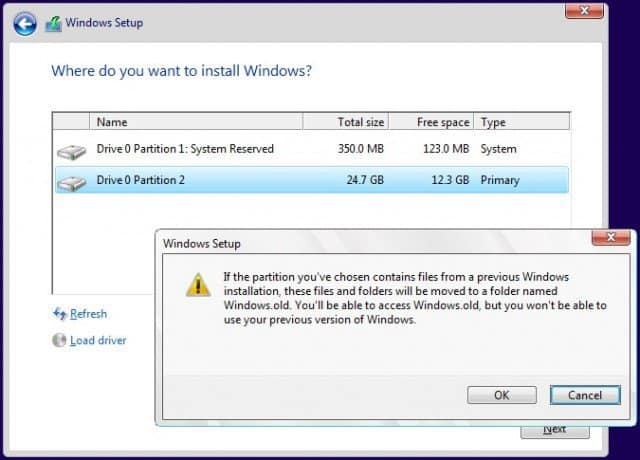
A telepítés befejezése után böngészhet a rendszermeghajtó gyökérzetében, és helyreállíthatja a személyes fájljait a Windows.old mappából.
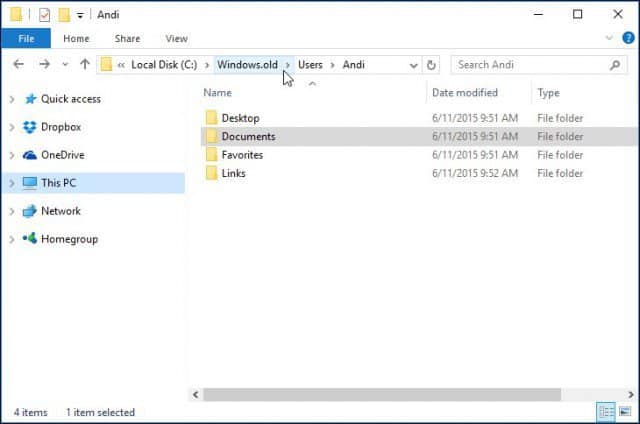
Észrevettem, amikor ezt a cikket készítem, idősebbúgy tűnik, hogy a Windows 10 vagy a Windows 8x rendszerben nem működnek olyan funkciók, mint például a Jelszó-visszaállítási lemez létrehozása. Ha a Windows régebbi verzióját, például a Windows 7-et futtatja, és nincs abban a helyzetben, hogy vissza kell állítania a jelszavát, akkor ideje lenne létrehozni.
Jelszó elvesztésének megakadályozása
Meg kell említenem ezeket az elkerülési módszereket isA helyzet egy olyan jelszó létrehozása, amelyre emlékezni tud a Microsoft-fiókja számára. A beállítás után a jelszó helyett egyszerű négyjegyű PIN-kódot használhat. Erről bővebben olvassa el a következő cikkek egyikét.
- Windows 10 tipp: Hozzon létre PIN-kódot a gyorsabb bejelentkezéshez
- Jelentkezzen be a Windows 8.1 rendszerbe PIN-kóddal
Azt is beállíthatja, hogy a Windows automatikusan bejelentkezzen. Nyilvánvaló biztonsági okokból ez nem javasolt, ha megosztja számítógépét, vagy nyilvános helyen tartózkodik. De ha egyedül él, és tudja, hogy a helyzete biztonságos, akkor ez is lehetőség. Erről bővebben olvassa el a következő útmutatók egyikét.
- Automatikus bejelentkezés a Windows 10 rendszerbe
- Automatikus bejelentkezés a Windows 8.1-be










Szólj hozzá